En 2016, "Mon entreprise" débarque sur Google, une page qui recueille tout ce que vous faites dans votre compte. Pour gérer toutes ces données, la société propose un certain nombre d'options, telles que la possibilité d'éliminer complètement votre entreprise. Maintenant, ces options sont complétées par une fonctionnalité qui vous permet de définir un mot de passe sur "Mes activités" afin que vous seul pouvez voir ce que vous faites avec n'importe quelle application Google.
Dans ce guide, nous expliquons pourquoi Google a décidé d'ajouter cet outil et d'autres détails intéressants sur son arrivée. Bien sûr, nous allons l'expliquer étape par étape comment entrer un mot de passe dans "Mes activités" de votre compte Google pour éviter le regard des yeux bavards qui ne sont pas les vôtres.
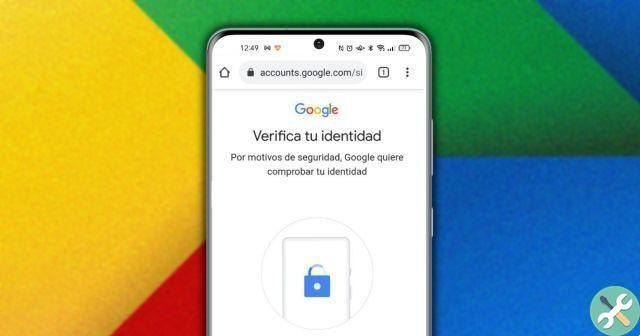
Vous pouvez désormais ajouter une couche de sécurité supplémentaire à la section Google Mes activités.
Une couche de sécurité supplémentaire pour votre historique d'activité
pour raisons de sécurité, c'est la raison principale de l'intégration d'un système de blocage dans la rubrique "Mes activités" que vous pouvez retrouver au sein de votre compte Google. Comme nous l'avons mentionné, dans cette section, tout ce que vous faites dans chacun des services de l'écosystème Google il est enregistré chronologiquement, il est donc naturel que vous vouliez un peu d'intimité à ce sujet.
A noter que cet outil ne fonctionne qu'avec "Mes activités", d'où votre historique il continuera d'être visible dans d'autres produits Google, comme le précise l'entreprise. N'oubliez pas non plus que le blocage de "Mes activités" est particulièrement utile si vous partagez vos appareils avec d'autres personnes, car ils peuvent savoir tout ce que vous faites sur Google si vous ne bloquez pas l'accès.
Si vous ajoutez cette couche de sécurité supplémentaire, Google vous demandera de confirmer votre identité avec le mot de passe de votre compte si vous vous connectez depuis votre ordinateur, ou avec votre empreinte digitale ou votre mot de passe enregistré si vous le faites via un smartphone. Ce n'est qu'ainsi que vous pourrez consulter l'historique enregistré dans "Mes activités" ou le supprimer.
Comment définir un mot de passe dans la section "Mes activités" de votre compte Google
La vérification supplémentaire de la section "Mes activités" du compte Google est déjà activée, vous pouvez donc activez-le dans votre utilisateur si vous souhaitez ajouter ce niveau de sécurité supplémentaire à votre histoire. Le faire est très simple, il vous suffit de suivre ces étapes :
- Aller à la page Le mes activités Google depuis votre smartphone ou votre ordinateur.
- Faites défiler vers le bas et cliquez "Gérer la vérification de mon entreprise".
- Sélectionnez le Case "Nécessite une vérification supplémentaire" et cliquez "Sauvegarder".
- Vous pouvez vérifier votre identité via l'écran de verrouillage de votre mobile en cliquant sur "Continue" ou avec le mot de passe de votre compte Google si vous cliquez sur "Essayez autrement".
- Une fois que vous avez enregistré la nouvelle configuration, et dans "Mes activités", faites défiler vers le bas pour cliquer sur le bouton bleu "Vérifier".
- Vérifiez Votre Identité à travers les deux manières possibles et vous pourrez consulter toute l'activité effectuée au sein de votre compte Google. N'oubliez pas que pour le supprimer, il vous suffit de cliquer sur le bouton "Supprimer".
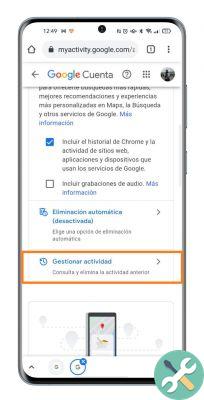
Voici à quel point il est simple et rapide d'activer une vérification supplémentaire dans la section "Mes activités" de votre compte Google. Connaissant la pertinence et la confidentialité des données qui y sont stockées, il vaut mieux les utiliser aussi.
Enfin et surtout, gardez à l'esprit que vous pouvez décider quelles données sont enregistrées dans "Mes activités", avec la possibilité d'activer ou de désactiver l'enregistrement de «l'activité Web et des applications», «l'historique de localisation» et «l'historique YouTube». Si vous ne souhaitez pas que Google suive vos étapes, n'oubliez pas de décocher ces cases.


























